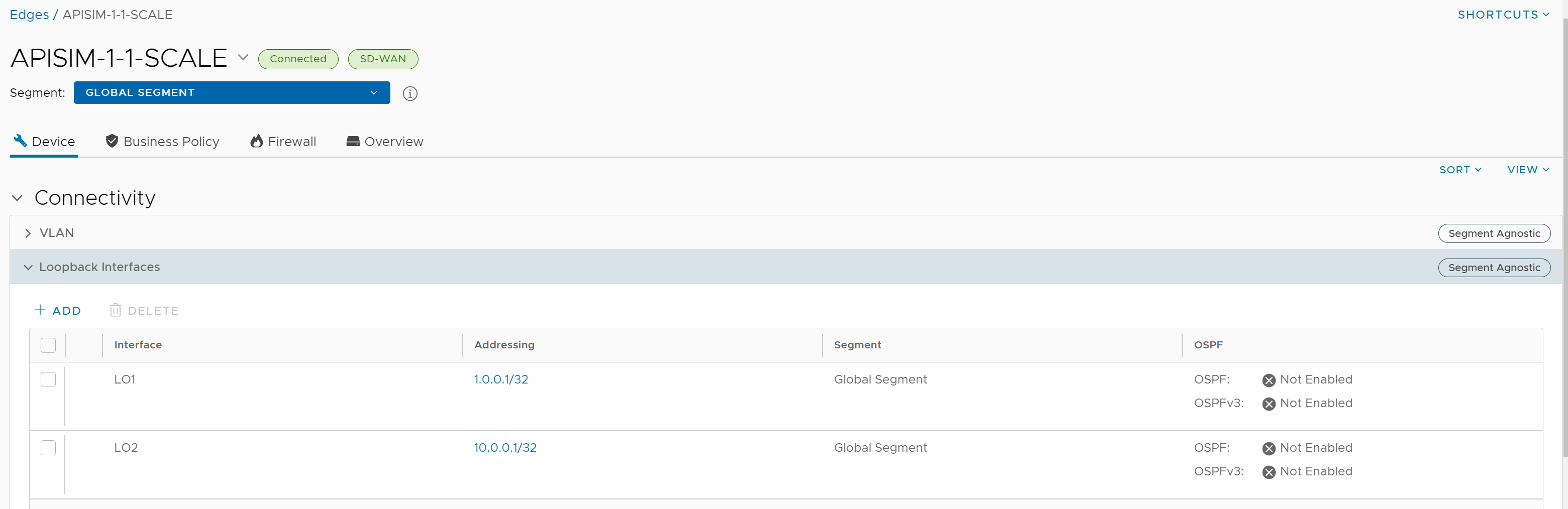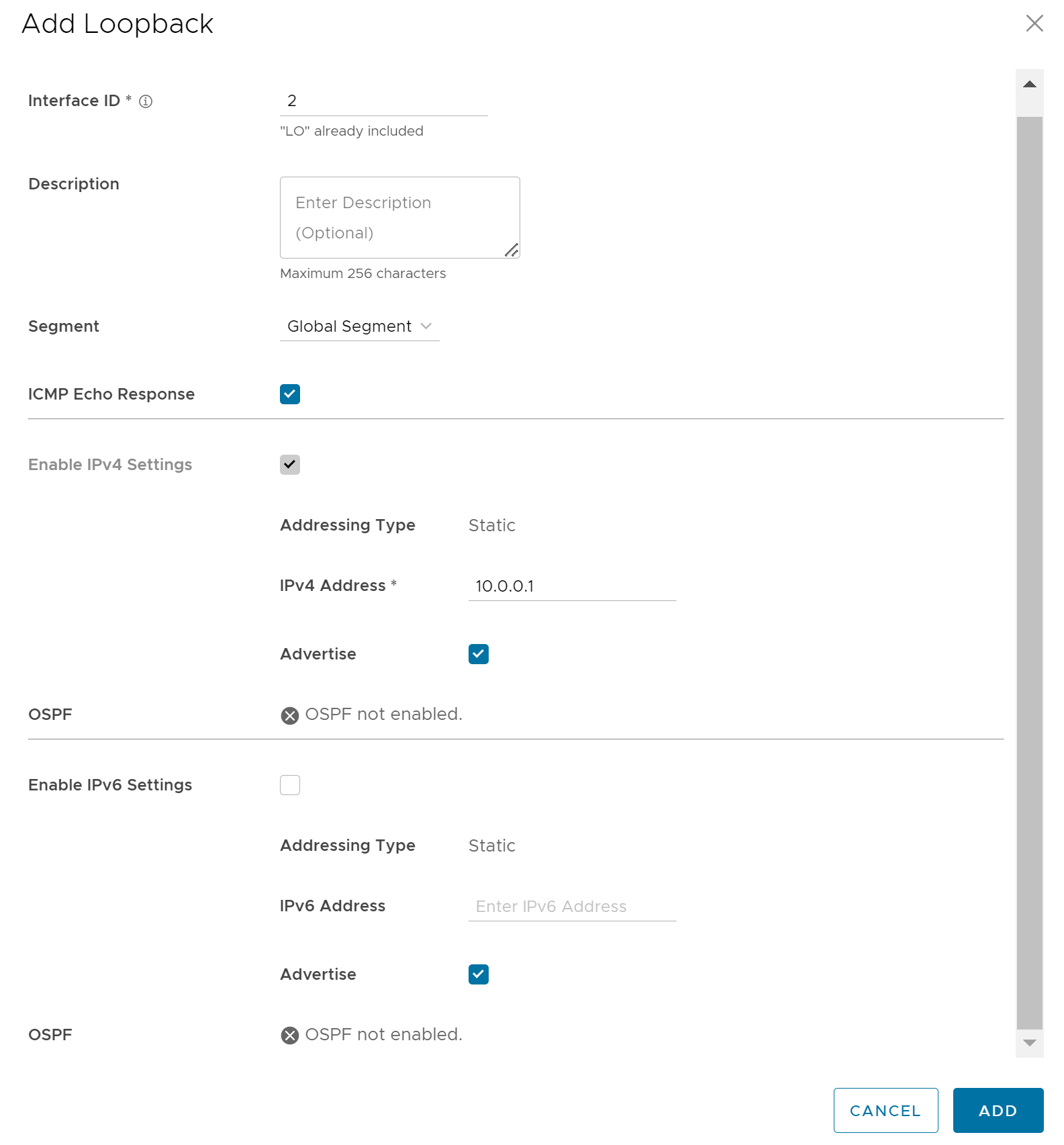Per configurare un'interfaccia di loopback per un Edge:
Prerequisiti
Per informazioni sulle regole e gli aspetti da considerare prima di configurare un'interfaccia di loopback, vedere Limitazioni dell'interfaccia di loopback.
Procedura
risultati
In qualsiasi momento è possibile scegliere di modificare le impostazioni dell'interfaccia di loopback facendo clic sul Indirizza link (Address link), ad eccezione di Prefisso CIDR (CIDR Prefix) e ID interfaccia (Interface ID).
Se si elimina un'interfaccia di loopback, il campo Interfaccia di origine (Source Interface) per tutti i servizi per cui è stata selezionata l'interfaccia di loopback viene reimpostato su Automatica (Auto).
- Se l'ID dell'interfaccia di loopback non viene trovato nell'Edge.
- Se si utilizzano versioni precedenti delle API per configurare l'Edge, a volte l'Edge può non ricevere la chiave per l'indirizzo IP di origine per i servizi.
- Viene assegnata la priorità a tutte le interfacce non WAN annunciate.
- Tra le interfacce non WAN annunciate, la selezione dell'interfaccia di origine si basa sul seguente ordine di priorità: Interfaccia di loopback (Loopback interfaces), interfacce VLAN o eventuali interfacce instradate.
- Se sono configurate e annunciate più interfacce dello stesso tipo, viene selezionata l'interfaccia con l'ID interfaccia più basso.
Ad esempio, se sono presenti due interfacce di loopback (LO3 e LO4), un'interfaccia VLAN (VLAN2) e due interfacce instradate (GE1 e GE2) configurate e annunciate e se il campo Interfaccia origine (Source Interface) per un servizio qualsiasi è impostato su Automatica (Auto), l'Edge seleziona LO3 come interfaccia di origine.
Operazioni successive
| Servizi/Impostazioni | Per dettagli, fare riferimento a... |
|---|---|
| Traffico di gestione di Orchestrator | Configurazione del traffico di gestione per gli Edge |
| Impostazioni di autenticazione (Authentication Settings) | Configurazione delle impostazioni di autenticazione per i profili |
| Impostazioni DNS (DNS Settings) | Configurazione della DNS per i profili |
| Impostazioni di NetFlow (Netflow Settings) | Configurazione delle impostazioni di Netflow per gli Edge |
| Impostazioni syslog (Syslog Settings) | Configurazione delle impostazioni syslog per gli Edge |
| Impostazioni BGP (BGP Settings) | Configurazione di BGP dall'Edge ai router adiacenti underlay per Profili |
| Impostazioni NTP (NTP Settings) | Configurazione delle impostazioni di NTP per gli Edge |
Quando l'Edge trasmette il traffico, l'intestazione del pacchetto avrà l'indirizzo IP dell'interfaccia di origine selezionata, mentre i pacchetti possono essere inviati tramite un'interfaccia qualsiasi in base alla route di destinazione.